Kaip sinchronizuoti jūsų mainų sritį tarp "Windows" ir "macOS"

Ar kada norėtumėte kopijuoti kažką viename kompiuteryje, tada įklijuokite jį į kitą? Sinchronizuotos biuleteniai tampa įprasti: galite sinchronizuoti iškarpinę tarp "macOS Sierra" ir "iOS 10", pavyzdžiui, be jokios trečiosios šalies programinės įrangos. "Pushbullet" galite sinchronizuoti "Windows" iškarpinę su "Android" (kartu su kitomis funkcijomis).
Jei norite sinchronizuoti iš "macOS" į "Windows", jūs turite vieną pagrindinę parinktį: 1Clipboard.
SUSIJĘS: Kaip valdyti kelis asmeninius kompiuterius su viena klaviatūra naudojant sinergiją
Ši nemokama programa naudoja jūsų "Google" disko paskyrą sinchronizuoti tarpinę tarp bet kurio "MacOS" ir "Windows" kompiuterių skaičiaus, taip pat suteikia prieigą prie jūsų iškarpų istorijos. Tai tikrai malonu, jei esate tokio tipo asmuo, kuris per daug persijungia iš kompiuterių, ypač jei naudojate tą pačią pelę ir klaviatūrą.
1Clipboard nustatymas
Eikite į "1Clipboard" pagrindinį puslapį ir atsisiųskite versiją jūsų operacinė sistema. Šiuo metu tai tik "macOS" ir "Windows" (deja, "Linux" vartotojai). Diegimas "Windows" reiškia paleisti EXE diegimo programą; "Mac" vartotojams reikia atlikti įprastą "drag-and-drop" šokį.

Nepriklausomai nuo to, kokią operacinę sistemą naudojate, yra keli pradiniai nustatymo etapai.
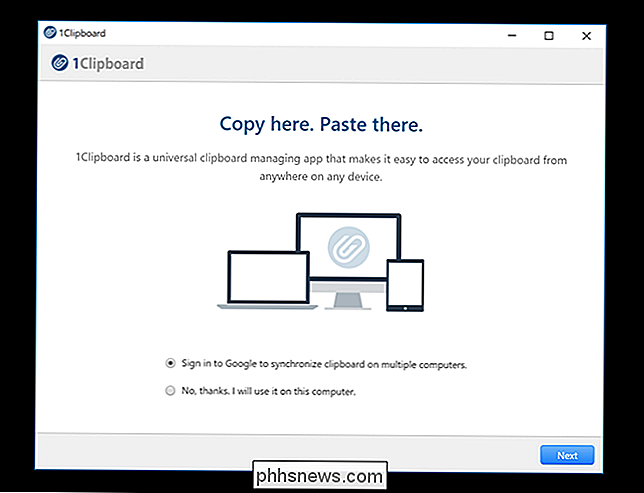
Pirma, jums bus klausiama, ar norite sinchronizuoti savo iškarpinę - jei ne, visa kopija bus vietoj saugoma. Esame suinteresuoti sinchronizuoti, todėl pasirinksime galimybę "Prisijungti prie" Google ".
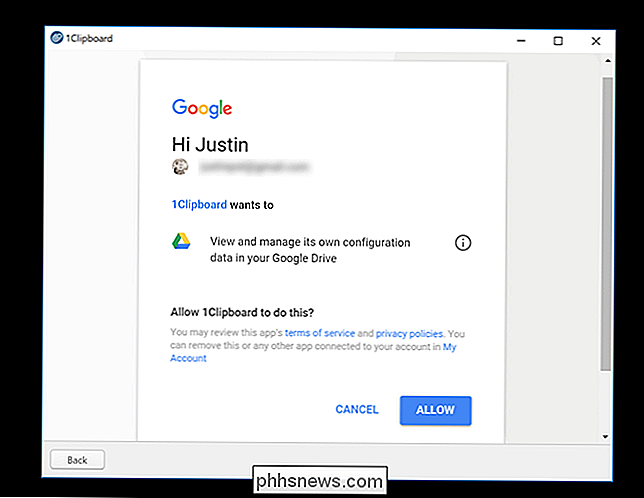
Prisijunkite prie savo paskyros - 1Clipboard tik prašo leidimo tvarkyti savo konfigūraciją, taigi kiti jūsų duomenys bus saugūs. Kartokite šiuos veiksmus kiekviename kompiuteryje, kurio sinchronizavimas reikalingas jūsų iškarpinę.
Naujai sinchronizuotos iškarpinės naudojimas
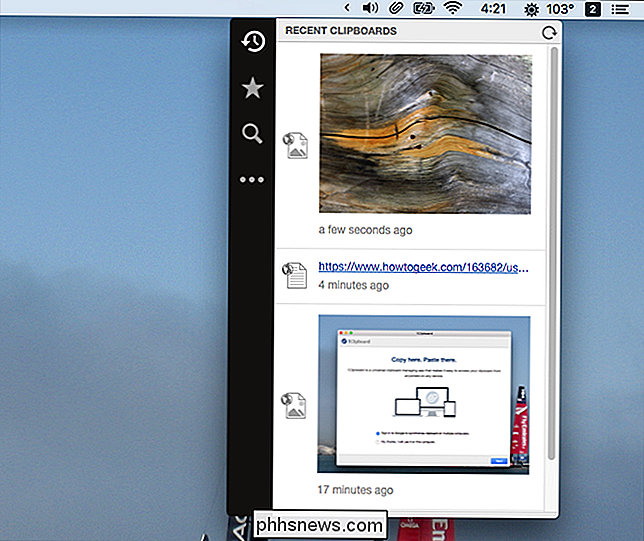
Po to, kai nustatėte "1Clipboard" visuose savo kompiuteriuose, baigėte: kopijuokite kažką viename kompiuteryje ir jį bus ant jūsų mainų srities. Galite naršyti savo iškarpų istoriją spustelėdami piktogramą sistemos dėkle "Windows" ir meniu juostoje "MacOS".
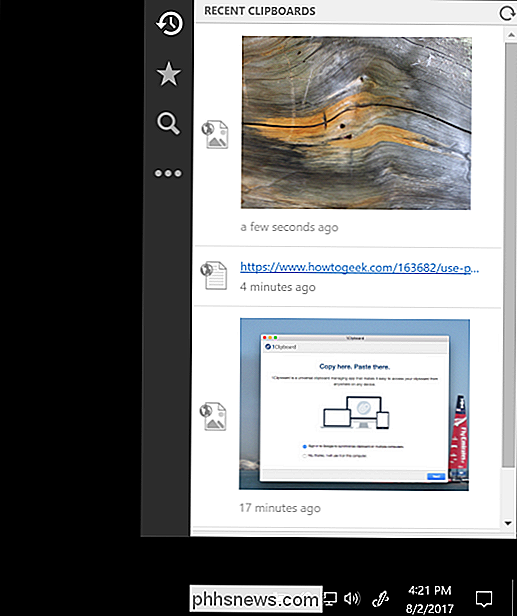
Paspauskite bet kas, ir jis bus iš karto išsiųstas į iškarpinę. Taip pat galite "žvaigždute" anksčiau nukopijuoti daiktus ateityje. Galite naršyti savo žvaigždute pažymėtus elementus spustelėdami pradžią kairiojoje šoninėje juostoje.
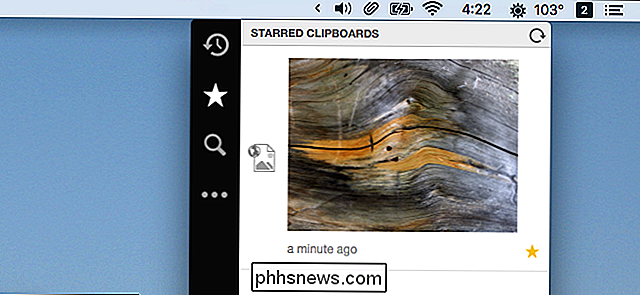
Taip pat yra paieškos funkcija, kuri yra naudinga, kai bandote rasti tą dalyką, kurį pažįstate prieš keletą dienų nukopijuodami.
Ketvirtasis mygtukas su trimis taškais suteikia prieigą prie kelių nustatymų.
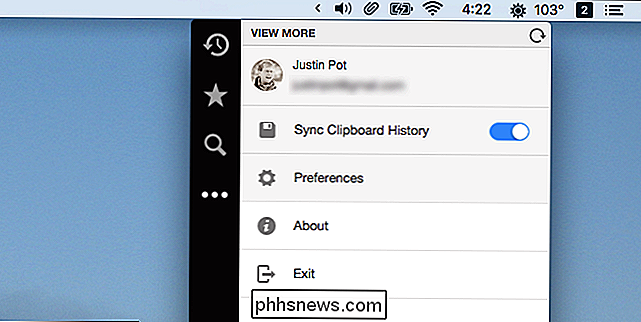
Čia galite išjungti iškarpinės istoriją, jei norite, taip pat išeiti iš dabartinės "Google" paskyros. Spustelėkite parinktį "Nuostatos", kad galėtumėte pasiekti keletą kitų parinkčių.
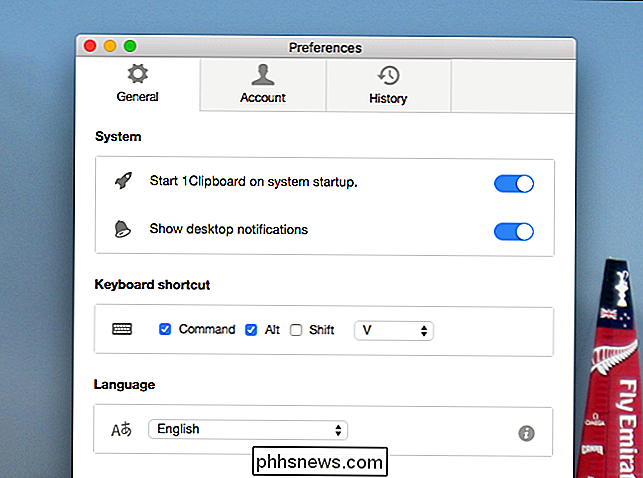
Čia galite perjungti, ar "1Clipboard" paleidžiama, kai veikia jūsų kompiuteris, ir sukonfigūruoti spartųjį klavišą iškarpinei istorijai išugdyti.
Tai yra apie visas paraiška gali padaryti bent dabar. Tai puikus būdas užtikrinti, kad niekada neprarastumėte nieko, kurį kopijuosite į mainų sritį, ir tai geriausias būdas, kuriuo radau sinchronizuoti tarpinę "Windows" ir "macOS" iškarpinę.

Kaip užkirsti kelią Windows vartotojams pakeisti darbalaukio foną
Jei nenorite, kad kompiuterio vartotojai pakeistų darbalaukio foną, tai nėra labai sunku. Štai kaip tai padaryti. SUSIJĘS: Kaip užkirsti kelią Windows vartotojams keisti ekrano užsklandą Nesvarbu, ar turite kompiuterį namuose ar smulkaus verslo nustatymuose, kartais galite nenorėti, kad Kompiuteris pakeisti darbalaukio foną.

Kaip išvengti atsitiktinių dėmių "HomePod"
HomePod "viršutinėje jutiklinėje juostoje gali būti gana jautrus, todėl gali sukelti kažką netyčia, jei dar to nepadarėte. SUSIJĘS: Kaip sustabdyti "HomePod" nuo teksto pranešimų skaitymo kitiems žmonėms Norėdami tai padaryti, jūs iš tikrųjų pasinaudosite kai kuriomis prieinamumo funkcijomis kartu su "HomePod".



